
mutarea conținutului către și de pe un smartphone Windows Phone 8 pe un PC Windows este ușoară. Iată cum se face cu Windows 7 sau 8.
mutarea conținutului către și de pe un smartphone Windows Phone 8 pe un PC Windows este ușoară. Iată cum se face cu Windows 7 sau 8.
Mutați datele de pe Windows Phone 8 pe PC
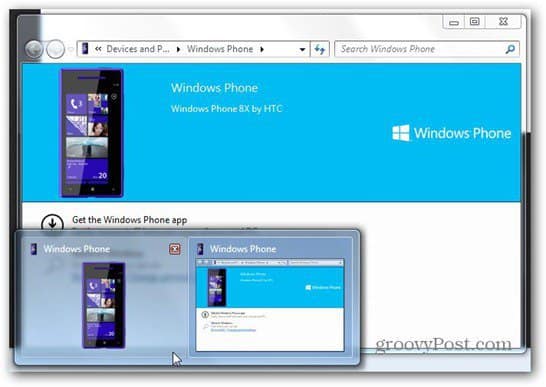
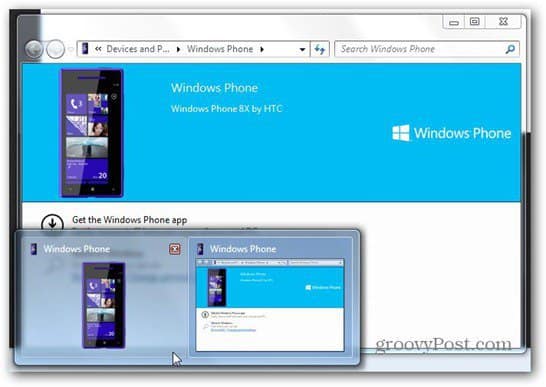
în primul rând, conectați smartphone-ul Windows Phone 8 la computer. Smartphone-ul dvs. va fi detectat și driverul va fi instalat. Aici folosesc Windows 7, dar este practic același lucru în Windows 8.


după detectarea telefonului, vi se solicită să instalați aplicația Windows Phone.


dacă nu doriți să instalați software-ul, acesta vă permite să răsfoiți fișierele de pe telefon în Windows Explorer, de asemenea. Software-ul Windows Phone face lucrurile mai ușor, deși și vă oferă caracteristici suplimentare.


pe desktopul Windows 8, este posibil să nu funcționeze automat, deci acesta este linkul direct. Apoi puteți descărca aplicația.


instalați aplicația la fel ca orice altă aplicație Windows — câteva aprobări și aprobări și veți fi acolo.


după instalare, prima fereastră care apare este locul în care puteți denumi telefonul, importa fotografii, videoclipuri și muzică din iTunes și biblioteci de pe PC. Îmi amintesc că Jessica Alba a spus, în timpul evenimentului de lansare Windows Phone 8, că a trecut de la un iPhone și nu a durat mult să-și mute playlisturile. Se pare că a avut dreptate.


apoi, veți obține această fereastră în stil Windows 8, unde puteți selecta ce conținut să sincronizați. Partea dreaptă vă permite să comutați între gestionarea conținutului de pe computer care ar trebui să meargă la smartphone și invers este un pic confuz la început, dar vă veți aclimatiza cu ușurință.


totul funcționează foarte rapid și o altă caracteristică groovy este în fila tonuri de apel. Aici puteți selecta piesele muzicale pe care doriți să le utilizați ca tonuri de apel. Ia că iTunes!


dacă faceți clic pe linkul telefon din partea dreaptă sus, veți putea alege ce conținut de pe smartphone-ul dvs. este sincronizat cu PC-ul. Doar verifica ceea ce vrei, apoi faceți clic pe Salvare pe PC. De asemenea, puteți șterge conținutul direct.


meniul de setări ascunde, de asemenea, unele lucruri groovy. De exemplu, puteți alege tipul de calitate pentru videoclipurile copiate de pe PC pe telefon. Acest lucru este util dacă aveți un telefon cu o cantitate limitată de spațiu de stocare. De asemenea, puteți alege dacă fotografiile ar trebui redimensionate pentru a economisi spațiu.


nu vă gândiți la drag & funcționalitate drop cu aplicația, deoarece nu există niciuna. Dar cu siguranță puteți utiliza bibliotecile iTunes și Windows eficient.
